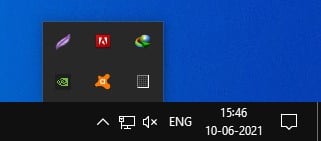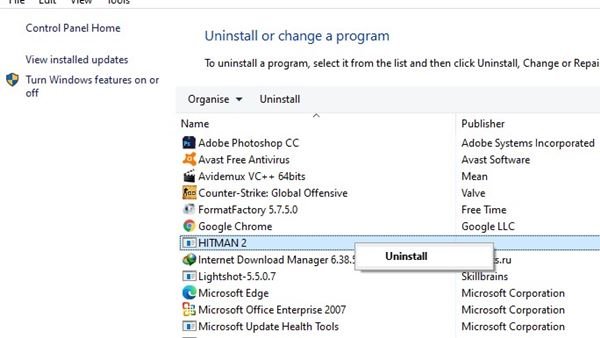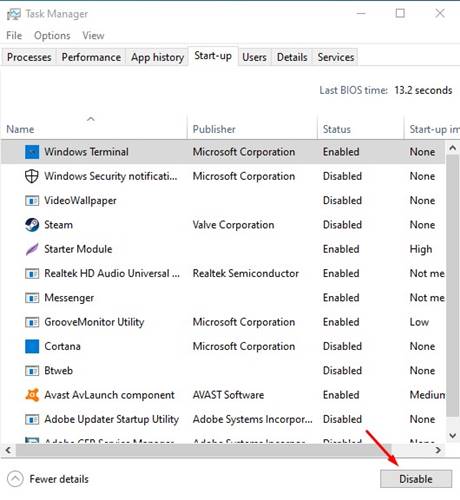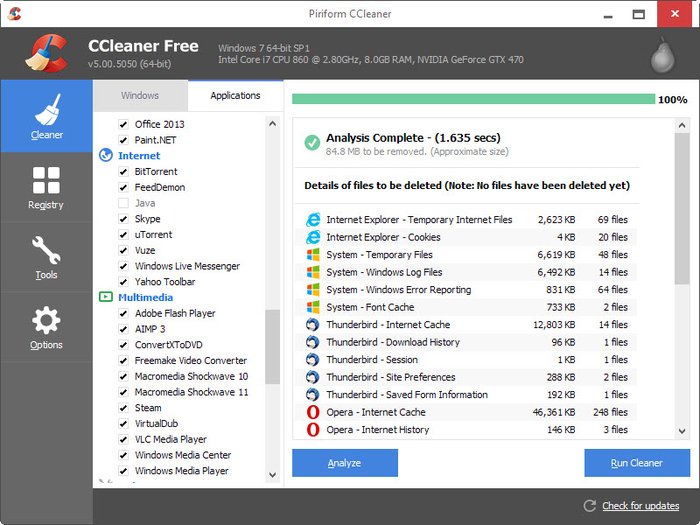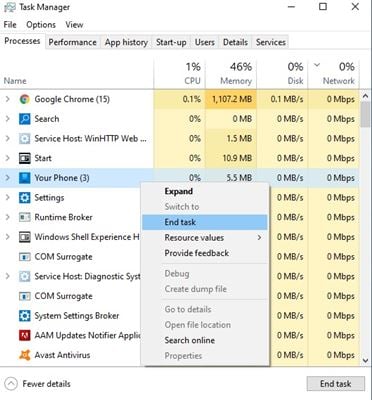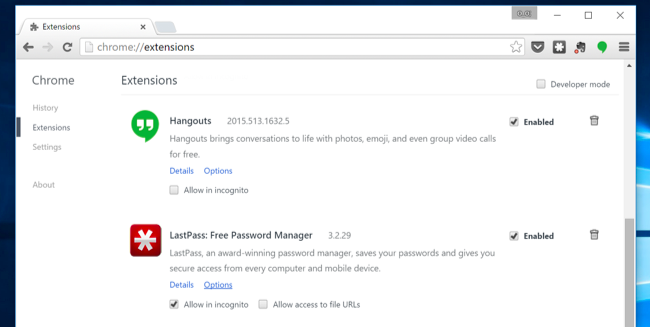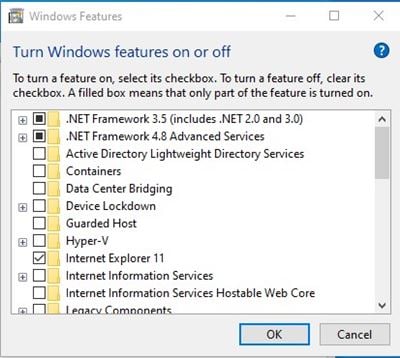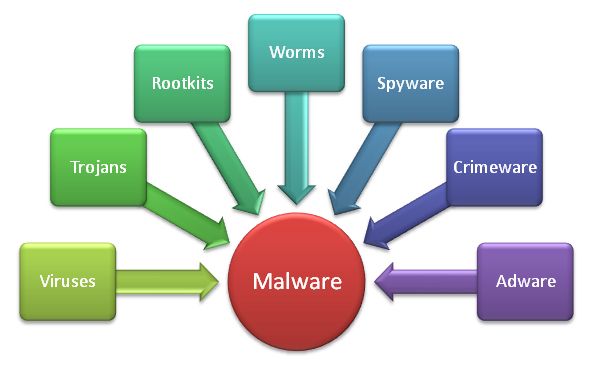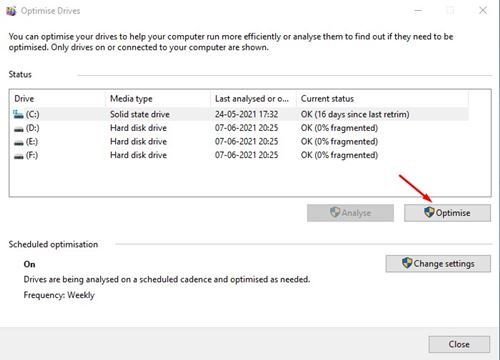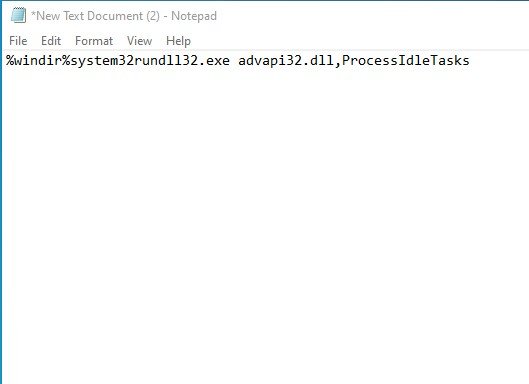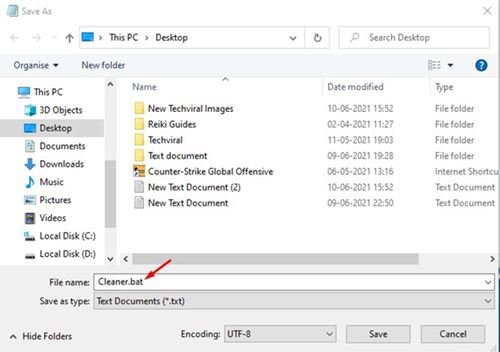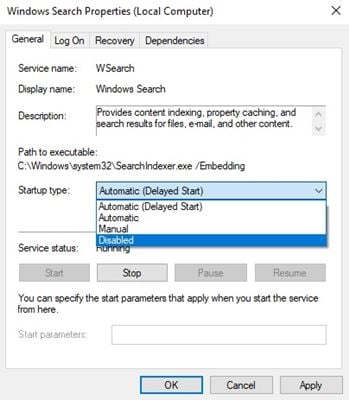Kā paātrināt Windows 10/11 datoru (labākie veidi)
Tas paātrinās Windows līdz pilnam ātrumam Šodien Starp tehnoloģiju uzlabojumiem sistēmas slodze dubultojas, dažreiz mūsu sistēma nevar kontrolēt šīs darba slodzes, un rezultātā mūsu dators kļūst lēnāks nekā parasti.
Tātad, vai jūsu dators darbojas lēnāk nekā parasti? Vai vēlaties paātrināt datora darbību? Ja jā, tad jūs lasāt pareizo rakstu. Parasti ir simtiem iemeslu, kāpēc datora darbība laika gaitā palēninās.
Datora vai sistēmas palēninājums bieži liecināja par novecojušiem draiveriem, mazāku RAM, sistēmas failu bojājumu, vīrusu un ļaunprātīgas programmatūras vai aparatūras kļūdu.
16 labākie veidi, kā paātrināt Windows 10 datoru
Neatkarīgi no iemesla mēs esam pastāstījuši par dažiem labākajiem veidiem, kā paātrināt jūsu Windows 10 datoru. Tāpēc apskatīsim veidus.
1. Aizveriet sistēmas teknē esošās programmas
Parasti lielākā daļa lietojumprogrammu, kas darbojas jūsu datorā, parādās sistēmas teknē vai arī varat teikt paziņojumu apgabalu.
Pieņemsim, ka sistēmas teknē atrodat kādu no darbojošām programmām, kas nav nepieciešamas, kad tās jāaptur. Tas noteikti ļaus jūsu datoram darboties ātrāk.
2. Atinstalējiet nevēlamās programmas
Atzīsim, ka, lietojot sistēmu Windows 10, mēs dažreiz instalējam vairāk lietotņu, nekā mums nepieciešams. Dažas programmas darbojas fonā bez mūsu piekrišanas un palēnina visas ierīces darbību.
Ir diezgan daudz programmu, kas arī izmanto interneta savienojumu un tādējādi palēnina arī interneta darbību. Tātad jums ir manuāli jāpārskata visas lietotnes un jānoņem nevajadzīgās.
Lai noņemtu lietotnes operētājsistēmā Windows 10, atveriet Windows 10 meklēšanu un ierakstiet “Control Panel”. Pēc tam izvēlnē atveriet vadības paneli un pārskatiet visas lietotnes. Ar peles labo pogu noklikšķiniet uz programmas, kuru vēlaties atinstalēt, un atlasiet opciju Atinstalēt.
3. Atspējojiet startēšanas programmas
Daudzi datoru lietotāji apgalvo, ka viņu datori darbojas ļoti lēni. Tas notiek tāpēc, ka ir daudzas startēšanas programmas, kas ir paredzētas startēšanai, kad tiek palaists logs. Tās sauc par starta programmām.
Lai palielinātu sāknēšanas ātrumu, atspējojiet startēšanas programmas. Lai to izdarītu, komandā RUN ir jāievada “msconfig” bez pēdiņām un jāatspējo programma, kas, jūsuprāt, ir bezjēdzīga.
4. Palaidiet Disk CleanUp
Diska tīrīšana iztīra visu nevēlamo diska kešatmiņu. Pēc tīrīšanas dators kļūst ātrāks. Lai izmantotu diska tīrīšanas utilītu operētājsistēmā Windows 10, veiciet tālāk norādītās darbības.
- Atveriet šo datoru savā datorā.
- Ar peles labo pogu noklikšķiniet uz diska C: un atlasiet Properties.
- Pēc tam noklikšķiniet uz opcijas Diska tīrīšana.
Tas ir! Windows 10 tagad mēģinās iztīrīt visus pagaidu un nevēlamos failus, kas saglabāti sistēmas instalācijas diskā.
5. Izmantojiet opciju “Trešās puses tīrīšana”.
Internetā ir pieejamas arī dažas programmas diska kešatmiņas tīrīšanai, piemēram, CCleaner. Šī programma attīra nevēlamo vietu jūsu datorā un notīra visus nevēlamos failus, tostarp kešatmiņu. Turklāt jūs varat izmantot jebkuru no nevēlamo failu tīrīšanas lietotnes Tā bezmaksas programmatūra, lai notīrītu visus nevēlamos un pagaidu failus.
6. Pārtrauciet procesus no uzdevumu pārvaldnieka
Uzdevumu pārvaldnieks ir noderīga Windows funkcija. Jūs varat izsekot katram procesam. Ja kāds process tiek izlādēts no datora vai dators avarē, vienkārši atveriet uzdevumu pārvaldnieku, nospiežot ALT + CTRL + DELETE. Šajā gadījumā jūs varat apturēt jebkuru nevēlamu procesu, ar peles labo pogu noklikšķinot uz procesa un pēc tam noklikšķinot uz opcijas Beigt uzdevumu.
7. Pārlūkā Google Chrome atspējojiet nevajadzīgos paplašinājumus
Salīdzinot ar citām tīmekļa pārlūkprogrammām, Google Chrome patērē vairāk RAM. Tas ir tāpēc, ka pārlūkprogrammā Chrome esam instalējuši daudzus paplašinājumus.
Labākais veids, kā novērst Chrome aizkavi, ir atspējot paplašinājumus. Lai pārlūkā Chrome atspējotu paplašinājumus, veiciet tālāk norādītās darbības.
- Vispirms palaidiet pārlūkprogrammu Google Chrome.
- Noklikšķiniet uz trim punktiem un atlasiet “Vairāk rīku > Paplašinājumi”.
- Paplašinājuma lapā izdzēsiet nevajadzīgos paplašinājumus.
8. Izslēdziet neizmantotās loga funkcijas
Instalējot Windows 7, Windows 8 un Windows 10 ar noklusējuma iestatījumiem, jūs savā sistēmā instalējat daudzas neizmantotas funkcijas un pakalpojumus. Bet, protams, vidusmēra lietotājs neizmanto šīs programmas un pakalpojumus operētājsistēmā Windows. Tāpēc labāk ir izslēgt šīs funkcijas, lai palielinātu veiktspēju.
- Atveriet vadības paneli un noklikšķiniet uz Atinstalēt programmu. Kreisajā pusē redzēsit iespēju izslēgt Windows funkcijas, un jums ir jānoklikšķina uz tās.
- Pa vienam izvēlieties programmas un pakalpojumus, ko vēlaties savā Windows ierīcē.
9. Palieliniet RAM, izmantojot Pendrive
Varat izmantot USB disku/pildspalvu kā RAM operētājsistēmās Windows 7, 8 un 10. Lai to izdarītu, jums nav nepieciešama trešās puses lietotne. Mēs savā ziņojumā esam apsprieduši divas darba metodes, kā palielināt RAM, izmantojot USB/Pendrive operētājsistēmās Windows 8 un 10, kas palīdzēs palielināt RAM, izmantojot Pendrive.
10. Noņemiet vīrusus, ļaunprātīgu programmatūru un Trojas zirgus
Vīrusi ir lietas, kas visvairāk ietekmē datoru. Pat viens vīruss var padarīt jūsu datoru ārkārtīgi lēnu. Lai no tā izvairītos, lejupielādējiet un instalējiet Labākais antivīruss operētājsistēmai Windows 10 . Pēc tam veiciet parasto datora skenēšanu un notīriet no datora visus vīrusus. Tas ļaus jūsu datoram darboties ātri.
11. Defragmentējiet cieto disku
Windows 10 nodrošina defragmentēšanas rīku, kas var tīrīt datoru. Turklāt rīks samazina datora diska krātuvi, lai atbrīvotu vietu.
Tas arī optimizē jūsu piedziņu labākai veiktspējai. Lai izmantotu diska defragmentētāju operētājsistēmā Windows 10, veiciet tālāk norādītās darbības.
- Vispirms atveriet Windows 10 meklēšanu un ierakstiet “diska defragmentēšana”.
- Atveriet opciju Defragmentēt un optimizēt disku.
- Nākamajā lapā jums ir jāizvēlas disks, kuru vēlaties optimizēt.
- Visbeidzot noklikšķiniet uz pogas Optimizēt.
12. Noņemiet pagaidu failus
Kad Windows palaiž jebkuru programmu, tā atstāj noteiktus failus jūsu ierīcē, patērējot vietu diskā. Tāpēc laika gaitā palielinās pagaidu failu skaits, kas galu galā palēnina datora darbību.
Tātad, labākais risinājums ir noņemt šos pagaidu failus. Pagaidu failu dzēšana no Windows ir vienkārša; Jums jāatver Sākt > Palaist. Dialoglodziņā Palaist ierakstiet “%temp%” un noklikšķiniet uz Labi. Tiks atvērta mape. Jums ir jāizdzēš visi šie pagaidu faili.
13. Izmantojiet pakešfailu, lai iztīrītu atmiņu
Šis triks ir paredzēts tiem, kas vēlas ietaupīt papildu laiku, manuāli noņemot visu taimeri un kešatmiņu. Šis triks izveido atmiņas tīrītāja pakešfailu, un tas automātiski notīra visus kešatmiņas failus un pagaidu failus.
Solis 1. Vispirms jums ir jāatver Notepad un pēc tam jāielīmē tajā šāds kods.
%windir%system32rundll32.exe advapi32.dll, ProcessIdleTasks
XNUMX. darbība. Tagad jums ir jāsaglabā piezīmju grāmatiņas fails ar nosaukumu Cleaner.bat. Pēc tam, visbeidzot, saglabājiet failu savā darbvirsmā.
Tagad, kad jūtat, ka jūsu dators darbojas lēni, palaidiet failu .bat.
14. Pielāgojiet jaudas iestatījumus
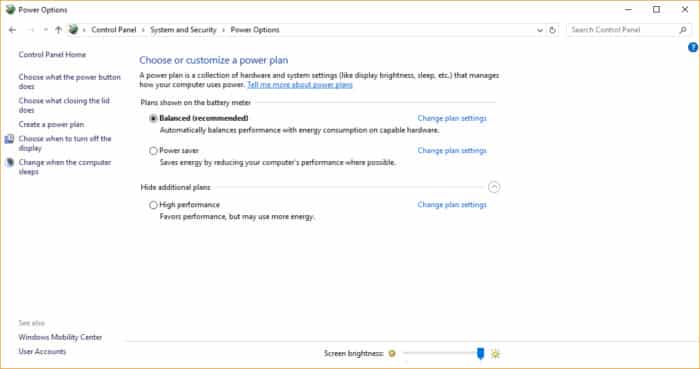 Windows 10 ir aprīkots ar uzlabotu enerģijas taupīšanas funkciju. Tomēr šī pati funkcija var palēnināt datora darbību. Tas parasti samazina datora veiktspēju, lai taupītu enerģiju. Tāpēc, lai uzlabotu datora veiktspēju, ir jāpielāgo jaudas iestatījumi.
Windows 10 ir aprīkots ar uzlabotu enerģijas taupīšanas funkciju. Tomēr šī pati funkcija var palēnināt datora darbību. Tas parasti samazina datora veiktspēju, lai taupītu enerģiju. Tāpēc, lai uzlabotu datora veiktspēju, ir jāpielāgo jaudas iestatījumi.
Dodieties uz Vadības panelis> Aparatūra un skaņa> Barošanas opcijas. Sadaļā Enerģijas opcijas atlasiet Sabalansētais enerģijas plāns. Varat arī izvēlēties High Performance, taču veiktspēja būs atkarīga no procesora un RAM.
15. Atspējot meklēšanas indeksēšanu
Windows 10 meklēšanas indeksēšanas funkcija indeksē jūsu cieto disku fonā. Šī funkcija palīdz uzlabot meklēšanas funkciju. Tomēr šī pati funkcija var palēnināt Windows veiktspēju. Tātad, lai atspējotu meklēšanas indeksēšanu, veiciet dažas no tālāk norādītajām vienkāršajām darbībām.
- Vispirms atveriet dialoglodziņu Palaist (Windows taustiņš + R).
- Dialoglodziņā Palaist ievadiet Services. MSc un nospiediet taustiņu Enter.
- Lapā Windows pakalpojumi meklējiet Indeksēšanas pakalpojumu vai Windows meklēšanu.
- Veiciet dubultklikšķi uz katra pakalpojuma un atlasiet “Atspējots”.
Lūdzu, ņemiet vērā, ka funkcijas atspējošana var radīt problēmas, piekļūstot Windows meklēšanas izvēlnei.
16. Atiestatiet datoru
Operētājsistēmām Windows 8, 8.1 un 10 ir iespēja atiestatīt datoru. Dažreiz dažu reģistra kļūdu dēļ jūsu dators var darboties neefektīvi.
Tātad, varat mēģināt atiestatīt sistēmu. Tas darbosies, taču ir nepieciešams ilgs laiks, lai pabeigtu visu atiestatīšanas procedūru.
Tādējādi jūs varat ātri paātrināt savu lēno Windows 10 datoru. Cerams, ka šis raksts jums palīdzēja! Lūdzu, dalieties arī ar saviem draugiem. Ja jums ir šaubas par to, informējiet mūs tālāk esošajā komentāru lodziņā.